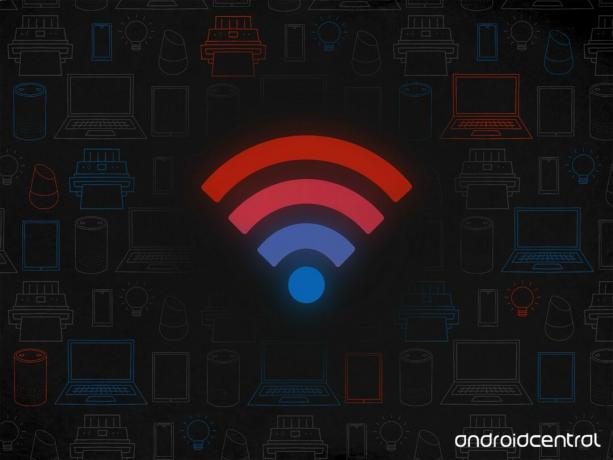 المصدر: Apoorva Bhardwaj / Android Central
المصدر: Apoorva Bhardwaj / Android Central
إذا كنت العمل من المنزل للمرة الأولى ، يمكن أن تعتاد على ذلك كثيرًا. من السهل أن تشعر بالعزلة والارتباك ، وآخر شيء تريد التعامل معه هو اتصال إنترنت غير موثوق به. تعد إشارة Wi-Fi المستقرة ضرورة مطلقة عندما تعمل من المنزل ، وهي مزعجة بشكل خاص عندما تكون في منتصف مكالمة فيديو ويقرر جهاز التوجيه الخاص بك حدوث خلل.
هل تواجه مشكلات مع جهاز التوجيه أو لا تحصل على النطاق الترددي الذي تدفع مقابله؟ هناك بعض الأشياء التي يمكنك القيام بها لتحسين الأمور قبل الترقية إلى أحد أفضل أجهزة التوجيه اللاسلكية للبيع اليوم. هيا بنا نبدأ.
تحقق مما إذا كنت تحصل بالفعل على السرعات المعلن عنها
 المصدر: Apoorva Bhardwaj / Android Central
المصدر: Apoorva Bhardwaj / Android Central
قبل أن نبدأ ، أول شيء يجب عليك فعله هو معرفة نوع النطاق الترددي الذي تحصل عليه بالفعل من جهاز التوجيه الخاص بك. انتقل إلى موقع مثل Fast.com، وقياس النطاق الترددي ، ومعرفة ما إذا كان يتوافق مع ما يجب أن تحصل عليه. Fast مملوك لشركة Netflix ، وهو مؤشر جيد على النطاق الترددي الفعلي الذي يتم توصيله إلى جهازك.
تقدم Verizon Pixel 4a مقابل 10 دولارات شهريًا فقط على خطوط جديدة غير محدودة
هناك نقطة واحدة يجب ملاحظتها هنا وهي أنك لن تحصل أبدًا على النطاق الترددي المعلن عنه عبر شبكة Wi-Fi. لدي خطة Gigabit ، لكن عبر Wi-Fi لا أحصل على 600 ميجابت في الثانية أو أكثر في أي وقت على أي جهاز. ذلك لأن إشارات Wi-Fi تضعف عبر المسافات ، وحتى إذا كنت تجلس على بعد بضعة أقدام من جهاز التوجيه الخاص بك ، فلن ترى النطاق الترددي الكامل الذي نقله مزود الخدمة الخاص بك.
الحل الوحيد للحصول على النطاق الترددي الذي تدفع مقابله هو السير في الطريق السلكي. لدي كبل Ethernet متصل بجهاز العمل الخاص بي ، والطرف الآخر يتصل بمحول يتم توصيله بعد ذلك بالموجه. بهذه الطريقة ، أحصل على معدل نقل بيانات Gigabit الكامل دون أي تأخير.
عامل آخر يجب ملاحظته هو أنه ليس فقط النطاق الترددي الذي يجب الانتباه إليه ، ولكن أيضًا زمن الانتقال. ستؤدي أوقات اختبار الاتصال العالية إلى تأخر ملحوظ عند اللعب والتخزين المؤقت عند بث الفيديو. إذا كنت ترى نطاقًا تردديًا منخفضًا لا يتوافق مع ما كان من المفترض أن تحصل عليه ، فهناك بعض الأشياء التي يمكنك القيام بها.
انقل جهاز التوجيه الخاص بك إلى مكان مرتفع
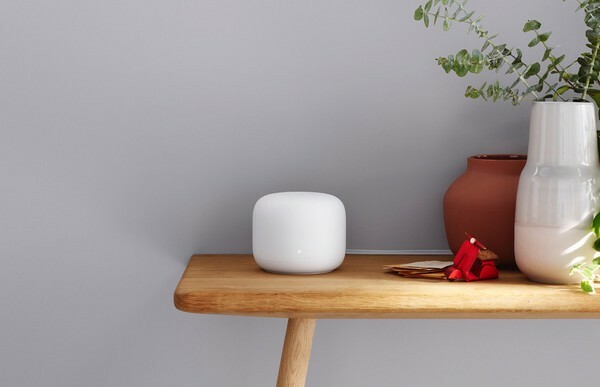 المصدر: جوجل
المصدر: جوجل
أول شيء تفعله إذا كنت تواجه مشكلات في الاتصال على جهاز التوجيه الخاص بك هو نقله إلى موقع جديد. الموقع المثالي لجهاز التوجيه مرتفع على الحائط ، وبهذه الطريقة لا ترتد إشارته عن الأشياء القريبة. من الناحية المثالية ، يجب أن يكون جهاز التوجيه الخاص بك في موقع مركزي في منزلك ليس قريبًا من أي أجسام معدنية كبيرة أو أجهزة إلكترونية أخرى. إذا لم يكن ذلك ممكنًا ، فتأكد على الأقل من تثبيته عالياً على الحائط. تأتي جميع أجهزة التوجيه مع أقواس بحيث يمكن تثبيتها على الحائط للحصول على تغطية أفضل للإشارة.
ستلاحظ على الفور اختلافًا بمجرد تبديل جهاز التوجيه إلى موقع جديد. كلما قل عدد العناصر الموجودة في الطريق ، كلما حصلت على إشارة لاسلكية أفضل من جهاز التوجيه الخاص بك. إذا سبق لك أن لاحظت وجود أجهزة توجيه في مراكز التسوق أو في مكتبك ، فستلاحظ أنها مثبتة في السقف. يتم ذلك لزيادة التغطية.
إذا كنت ترى مناطق ميتة في منزلك حيث لا توجد إشارة Wi-Fi على الإطلاق ، ففكر في تركيب جهاز التوجيه الخاص بك على الحائط ويجب أن يخفف من المشكلة.
قم بتحديث البرامج الثابتة الخاصة بك
هذه خطوة سهلة ، لكنها غالبًا ما يتم تجاهلها. تحصل أجهزة التوجيه على تحديثات مرة كل بضعة أسابيع ، ولكن عليك تثبيت البرامج الثابتة الجديدة يدويًا. هذه ليست مشكلة في جهاز التوجيه أو النظام الشبكي الأحدث حيث يتم تحديث البرامج الثابتة تلقائيًا ، ولكن إذا كنت تستخدم جهاز توجيه أقدم ، فهذا أحد الأشياء الأولى التي يجب عليك القيام بها.
لتثبيت التحديث ، توجه إلى واجهة إدارة جهاز التوجيه الخاص بك. بالنسبة لمعظم أجهزة توجيه المستهلك ، سيكون إما 192.168.1.1 أو 192.168.50.1. إذا كان لديك جهاز توجيه أحدث يحتوي على عميل محمول ، فيمكنك أيضًا تثبيت تحديث البرنامج الثابت من هناك.
استخدم محلل Wi-Fi لتقليل التداخل
 المصدر: Apoorva Bhardwaj / Android Central
المصدر: Apoorva Bhardwaj / Android Central
واحدة من أكبر المشكلات مع أجهزة توجيه Wi-Fi الحديثة هي تداخل الإشارة. كل شخص لديه جهاز توجيه Wi-Fi في منزله ، ومع استخدام جميع أجهزة التوجيه ذات الترددات المتشابهة ، تميل هذه القنوات إلى الازدحام. لحسن الحظ ، يمكنك استخدام أداة مساعدة مجانية مثل أدوات شبكة NetX للعثور على القنوات التي يتم استخدامها ، وتحويل جهاز التوجيه الخاص بك إلى قناة أخرى لتقليل التداخل.
يحتوي NetX على ملف النسخة المدفوعة يقدم المزيد من الأفكار ، ولكن إذا كنت تبحث فقط للحصول على فكرة أفضل عن القنوات التي يبث عليها موجه Wi-Fi ، فيجب أن تكون بخير مع العميل المجاني.
باستخدام NetX ، يمكنك بسهولة معرفة ما إذا كانت الإشارات من مصادر Wi-Fi الأخرى تتداخل مع جهاز التوجيه الخاص بك. تأتي معظم أجهزة التوجيه بنطاقين - نطاق 2.4 جيجا هرتز له نطاق كبير ولكن نطاق ترددي محدود ، ونطاق 5 جيجا هرتز مع نطاق محدود ولكن عرض نطاق أكبر بشكل ملحوظ. يعرض لك NetX جميع إشارات Wi-Fi الموجودة في المنطقة المجاورة ، ويمكنك أيضًا رؤية النطاقات.
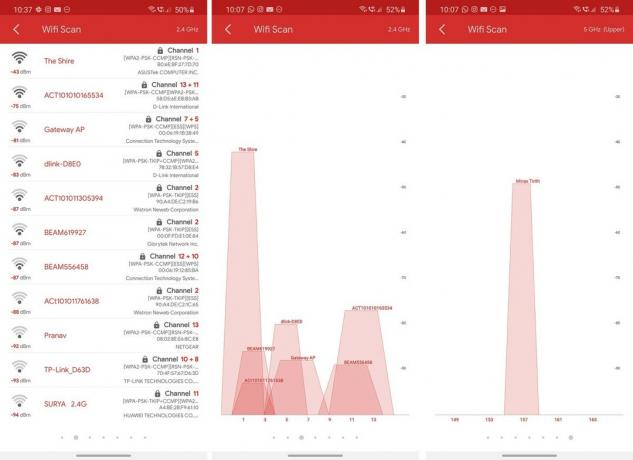 المصدر: Harish Jonnalagadda / Android Central
المصدر: Harish Jonnalagadda / Android Central
كما ترى في لقطات الشاشة أعلاه ، يبث جهاز التوجيه الخاص بي على القناة 1 عبر نطاق 2.4 جيجا هرتز (The Shire). تُظهر لقطة الشاشة الثانية التداخل من شبكات Wi-Fi الأخرى في المنطقة المجاورة ، ويمكنك أن ترى ذلك أنه على الرغم من أنهم لا يبثون بالضرورة على نفس القناة ، لا يزال هناك الكثير من تداخل. من الناحية المثالية ، سترغب في الاختيار بين القنوات 1 أو 6 أو 11 ، واختيار القناة التي بها أقل قدر من التداخل بناءً على البيانات التي يوفرها NetX.
هذه ليست مشكلة كبيرة على النطاق 5 جيجا هرتز حيث يوجد المزيد من النفقات العامة. يستخدم جهاز التوجيه الخاص بي القناة 157 على نطاق 5 جيجاهرتز (Minas Tirith - أحب LOTR كثيرًا) ، ولا يوجد تداخل في هذا النطاق المحدد.
لتغيير القنوات لكل من النطاقين 2.4 جيجا هرتز و 5 جيجا هرتز ، ستحتاج إلى تسجيل الدخول إلى واجهة إدارة جهاز التوجيه الخاص بك على 192.168.1.1 أو 192.168.50.1 ، انتقل إلى لاسلكي أو الإنترنت الإعدادات واختيار القناة. سيكون عليك القيام بذلك بشكل فردي لكل من النطاقين 2.4 جيجا هرتز و 5 جيجا هرتز.
إن استخدام أداة مثل NetX لقياس التداخل وضبط ترددات إشارة Wi-Fi الخاصة بك سيقطع شوطًا طويلاً في تقديم سرعات أفضل.
استخدم QoS لتحديد أولويات حركة المرور
أكثر من أفضل أجهزة التوجيه اللاسلكية تقدم هذه الأيام ميزة جودة الخدمة التي تتيح لك إعطاء الأولوية لحركة المرور لجهاز معين. إذا كنت تلعب الكثير من الألعاب على وحدة التحكم الخاصة بك وترغب في تقليل التأخير ، فيمكنك منحها أولوية أعلى.
للقيام بذلك ، سيتعين عليك مرة أخرى التوجه إلى واجهة إدارة جهاز التوجيه الخاص بك على 192.168.1.1 أو 192.168.50.1 ، حدد جودة الخدمة وحدد أجهزتك. تتيح لك بعض أجهزة التوجيه تحديد أولويات الخدمة - مثل بث الفيديو أو الألعاب - مما يجعل إعداد الأشياء أسهل بكثير.
يمكنك أن ترى فرقًا ملحوظًا في النطاق الترددي عن طريق إزالة تداخل القناة وتحريك ملف جهاز التوجيه إلى موقع جديد ، ولكن هناك سيناريوهات لا يمكنك فيها التخلص من المناطق الميتة في منزل. في هذه الحالات ، تكون أفضل حالًا شراء شبكة Wi-Fi يمكن أن توفر إشارة لاسلكية موثوقة لجميع أجزاء منزلك.
ولكن إذا كانت مشكلتك الرئيسية تتعلق بالنطاق الترددي ، فيجب أن تُحدث التدابير الموضحة أعلاه فرقًا. إذا كنت لا تزال تواجه مشكلات ، فأخبرنا بذلك في التعليقات أدناه.
الأفضل هناك

في فئة خاصة بها
إذا كنت ترغب في الحصول على أفضل جهاز راوتر مستقل يمكنك شراؤه ، فإن RT2600ac هو السبيل للذهاب. مع أربعة هوائيات عالية الكسب و MU-MIMO ، يوفر جهاز التوجيه تغطية Wi-Fi ممتازة في جميع أنحاء منزلك. تتيح لك واجهة الويب القوية تكوين أدوات الرقابة الأبوية بسهولة ، وإعداد VPN ، ويمكنك أيضًا استخدام جهاز التوجيه كخادم وسائط.
- 200 دولار في أمازون
- 215 دولارًا في وول مارت
رائع حقًا

احصل على شبكة Wi-Fi موثوقة في كل مكان
يوفر نظام Wi-Fi الشبكي من Eero تغطية ممتازة في جميع أنحاء منزلك ، مع 3 عبوات قادرة على تغطية المنازل التي تصل مساحتها إلى 5000 قدم مربع. يستغرق الإعداد أقل من 10 دقائق ، ويقوم النظام بتحديث نفسه تلقائيًا ، وستحصل على إعدادات تهيئة وعناصر تحكم أبوية سهلة الإدارة.
- 199 دولارًا في Amazon
- 200 دولار في بست باي
قد نربح عمولة على المشتريات باستخدام روابطنا. أعرف أكثر.

كل ما تحتاج لمعرفته حول PS5: تاريخ الإصدار والسعر والمزيد.
أكدت شركة Sony رسميًا أنها تعمل على PlayStation 5. إليك كل ما نعرفه عنها حتى الآن.

أطلقت نوكيا هاتفين جديدين بنظام التشغيل Android One بسعر أقل من 200 دولار.
يعد Nokia 2.4 و Nokia 3.4 أحدث الإضافات إلى مجموعة الهواتف الذكية ذات الميزانية المحدودة من HMD Global. نظرًا لأن كلاهما يعمل بنظام Android One ، فمن المضمون تلقيهما تحديثين رئيسيين لنظام التشغيل وتحديثات أمنية منتظمة لمدة تصل إلى ثلاث سنوات.

كل ما نعرفه (حتى الآن) عن Google Pixel 5.
ما زلنا على بعد شهور من كشف Google عن Pixel 5 ، لكن هذا لا يعني أنه من السابق لأوانه التكهن بما قد يقدمه. هذا كل ما نعرفه حتى الآن!

أصبح العمل من المنزل أسهل مع هذه المكاتب الرائعة.
أن تكون مرتاحًا أمر رائع ، ولكن ليس من السهل دائمًا عندما تحاول استخدام جهاز كمبيوتر محمول أو الكتابة عند الاستلقاء في سريرك أو على الأريكة. لحسن الحظ ، هناك بعض مكاتب اللفة الرائعة لمساعدتك على أن تكون مرتاحًا وفعالًا في العمل أو الألعاب أو الكتابة في أوقات الفراغ.
